Как сделать скриншот на айпаде (ipad): как делать снимок экрана
Главная » Цифровая техника » iPad
Автор Сергей Савельев На чтение 3 мин. Опубликовано
На рынке мобильных устройств существуют модели iPad с кнопкой «Домой» (более старые) и без нее (начиная с 2018 года). Пользователи традиционных планшетов с клавишей «Home» после покупки гаджета последних лет не могут разобраться, как сделать скриншот на айпаде. В пошаговой инструкции приведены примеры создания снимка экрана на разных моделях планшетов от Apple, длинных скринов веб-страницы Safari, и где их потом найти.
Содержание
- Как сделать без кнопки «Домой»
- С кнопкой «Домой»
- Как сделать длинный скрин Safari на iPad или iPhone
- Как делать скрин на iPad mini, iPad Air или iPad Pro
- Где найти сделанный снимок экрана
Как сделать без кнопки «Домой»
В новые модели планшетов и смартфонов Apple инженеры из Купертино не добавили кнопку «Домой», заменив ее технологией распознавания лица Face ID.
Чтобы сделать снимок экрана на устройстве без кнопки «Home», необходимо одновременно зажать клавишу питания и регулировки громкости.
С кнопкой «Домой»
Создание скриншота на айпаде без клавиши Home можно сделать с помощью стандартных средств и с помощью приложения Assistive Touch.
На моменте, когда нужно что-то «заскринить», следует одновременно нажать «Домой» и клавишу блокировки.
Как сделать скриншот на айпаде с кнопкой «Домой»Метод подходит для устаревших моделей планшетов Apple и линейки смартфонов, начиная с iPhone 3 и заканчивая iPhone 8.
Приложение Assistive Touch – одно из многих, которые есть в App Store. После скачивания необходимо сделать следующее:
- Перейти в «Настройки» – «Основные».
- Зайти в раздел «Универсальный доступ».
- Напротив названия приложения в разделе «Физиология и моторика» перевести ползунок в активное положение.
На экране появится сенсорный плавающий значок приложения. Нажав на него, можно обнаружить список действий, среди которых есть и функция «Screenshot».
Нажав на него, можно обнаружить список действий, среди которых есть и функция «Screenshot».
Как сделать длинный скрин Safari на iPad или iPhone
В iOS 13 появилась возможность сделать длинный скриншот всей веб-страницы в стоковом браузере Safari. Чтобы его создать нужно:
- открыть браузер;
- зажать комбинацию для создания снимка экрана;
- включить режим предварительного просмотра, нажав на миниатюру скриншота после его создания;
- выбрать «Полная страница» – «Готово».
Снимок будет сохранен к остальным скриншотам.
Как делать скрин на iPad mini, iPad Air или iPad Pro
Процедура создания фото с экрана на iPad мини, iPad Про и iPad Air зависит от того, есть ли в устройстве кнопка Home. Даже в планшетах Apple 2021 года может быть встроена центральная клавиша.
Стандартных методов, как сделать скрин на iPad, всего два – зажав «Домой» и клавишу питания или кнопку включения и регулировки громкости. Также можно воспользоваться сторонними приложениями из App Store: Assistive Touch, Awesome Screenshot или Activator, если на устройстве установлен «джейлбрейк».
Также можно воспользоваться сторонними приложениями из App Store: Assistive Touch, Awesome Screenshot или Activator, если на устройстве установлен «джейлбрейк».
Где найти сделанный снимок экрана
Чтобы найти место, где хранятся созданные скриншоты, необходимо зайти в приложение «Фото». Далее перейти в режим альбомов и найти папку «Скриншоты», в которой будут расположены скрины за все время.
Чтобы создать фото с экрана, можно воспользоваться как стандартными методами, так и сторонними приложениями. Качество снимков при этом никак не изменится.
Оцените автора
Как разделить экран на iPad
С тех пор как Apple анонсировала iOS 9, они представили новые функции многозадачности для iPad.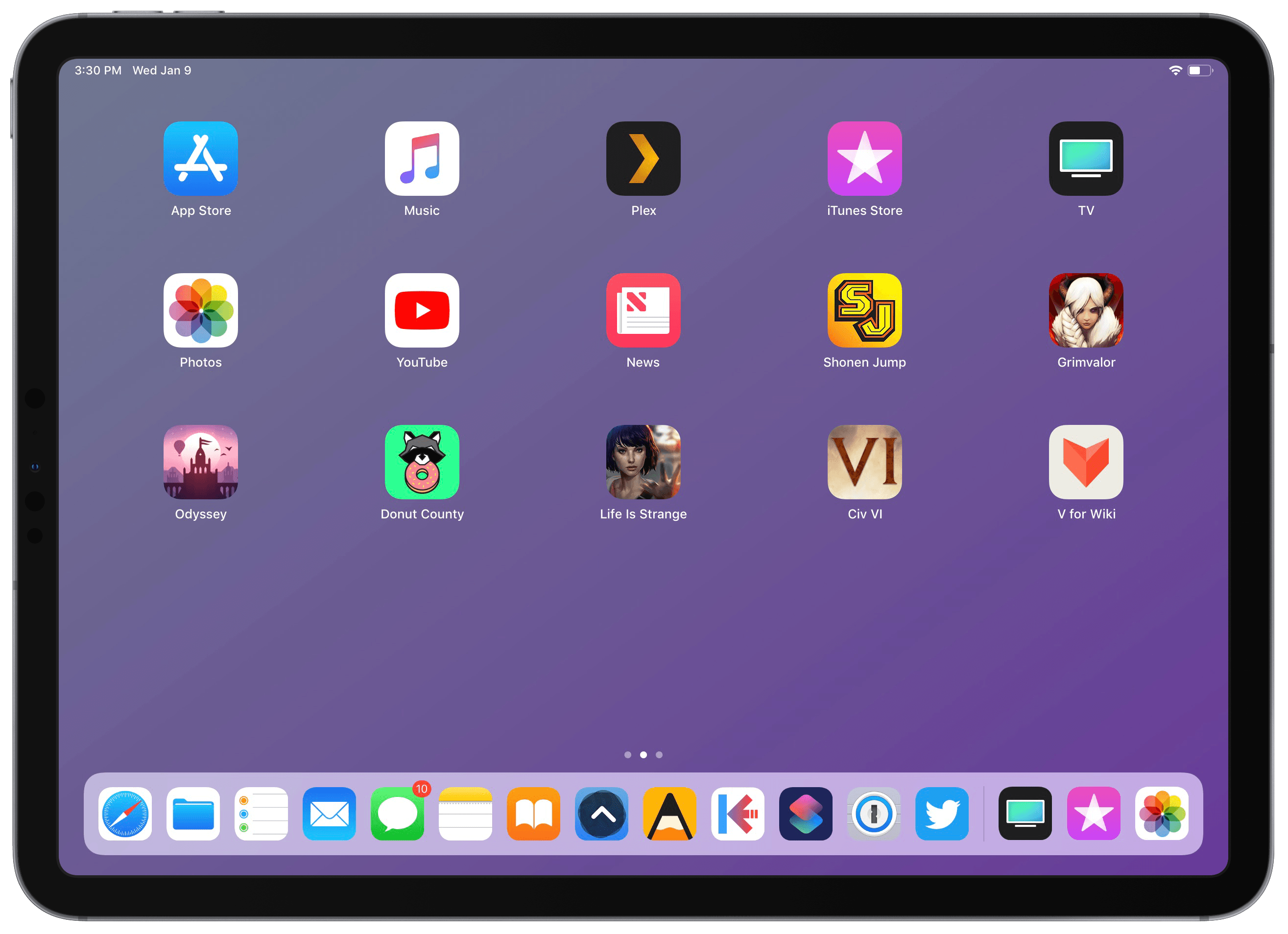
Одной из функций многозадачности, представленной в iOS, является разделенный экран в которых приложения могут работать бок о бок, но на самом деле есть два типа разделенного экрана и вот как вы можете использовать его на iPad. Во-первых, вы должны убедиться, что многозадачность включена.
Как включить многозадачность
- Настройки запуска
- Перейдите в раздел Общие> Многозадачность и док
- Убедитесь, что переключатель Разрешить несколько приложений включен
Разделенный экран
В отличие от Slide Over, Split Screen заблокирует приложение на вашем экране. Преимущество режима «Разделенный экран» по сравнению с «Слайд-овер» заключается в том, что режим «Разделенный экран» позволяет изменять размер как первого, так и второго приложений, поэтому при желании можно использовать оба приложения с одинаковым количеством объектов недвижимости.
Как разделить экран
- Запустите первое приложение по вашему выбору, которое вы хотите разделить экран с
- Поднимите док-станцию на экране вашего iPad, медленно сдвинув ее снизу вверх.
- Перетаскивайте приложение, пока не увидите, что оба приложения затенены, а их значки отображаются
- Отпустите второе приложение, и оно должно быть заблокировано на экране
Как превратить слайд через окно на разделенный экран
- Следуйте инструкциям, чтобы создать окно Slide Over
- Нажмите на горизонтальный значок в верхней части приложения и перетащите его вверх
- Перетаскивайте приложение, пока не увидите, что оба приложения затенены, а их значки отображаются
- Отпустите второе приложение, и оно должно быть заблокировано на экране
Как изменить размер окна разделенного экрана
- Между обоими приложениями будет небольшая вертикальная черная полоса с вертикальным серым значком посередине.

- Нажмите на значок и перетащите его влево или вправо, чтобы изменить размер окна
- Вы будете выбирать между 25-75 или 50-50 для обоих приложений.
Как закрыть разделенный экран
- Нажмите на горизонтальный значок в верхней части приложения Slide Over.
- Перетащите его вниз, чтобы избавиться от него
Скользить по
С Slide Over он создает плавающее окно с выбранным вами приложением. Это позволяет перемещать приложение в любом месте экрана, и вот как это сделать.
Как скользить
- Запустите первое приложение по вашему выбору, которое вы хотите скользить с
- Поднимите док-станцию на экране вашего iPad, медленно сдвинув ее снизу вверх.
- Нажмите на приложение, с которым вы хотите скользить, и перетащите его на первое приложение.
- В случае успеха вы увидите второе приложение, всплывающее в сторону поверх первого приложения
Как закрыть окно над слайдом
- Нажмите на горизонтальный значок в верхней части приложения Slide Over.

- Перетащите его вниз, чтобы избавиться от него
Как добавить третье приложение
Пока что приведенные выше методы позволят вам запускать два приложения одновременно. Это означает, что оба приложения будут работать одновременно, и вы сможете взаимодействовать с ними обоими одновременно. Однако, если вы захотите добавить третье приложение к миксу, вы сможете это сделать, но учтите, что когда вы это сделаете, третье приложение может быть запущено только в режиме слайд-овера.
Как сделать снимок экрана на iPad Pro, Air, Mini
Все мы были в такой ситуации, когда находишь что-то удивительное и полезное в интернете и хочешь поделиться этим с друзьями и близкими, но нет кнопки поделиться , ну и следующая лучшая вещь — скриншот . Либо из-за какого-то рецепта, который вы нашли в Интернете, либо из-за ваших результатов в этой удивительной игре, в которую вы играете. Это не имеет значения, потому что скриншот будет для всех возможных сценариев.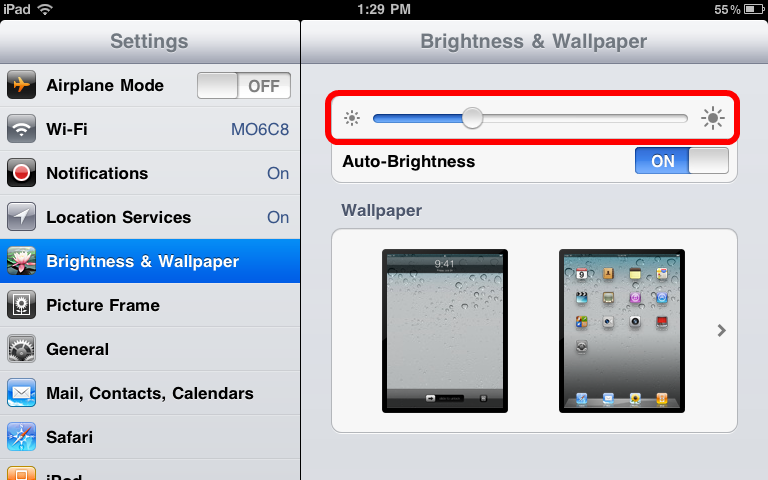
Помните, что существует несколько устройств iPad — iPad Pro, iPad Air, iPad Mini и т. д. Существуют некоторые различия, но мы рассмотрим их все. Кроме того, есть несколько способов сделать снимок экрана, мы также расскажем об этом.
Как сделать снимок экрана на iPad Pro (модели 2018 и 2020 гг.)
Когда дело доходит до снимков экрана iPad Pro 2020 и iPad Pro 2018, они одинаковы для обоих устройств. Кнопки также расположены на одинаковых местах.
Шаг 1:
Найдите верхнюю кнопку питания, которая находится непосредственно в верхней части iPad в правом углу. И вам также нужно найти кнопку увеличения громкости. (Не путайте с кнопкой уменьшения громкости). Она находится на правой стороне вашего iPad. Вы можете видеть это на скриншоте.
Шаг 2:
Одновременно нажмите кнопку питания и кнопку увеличения громкости. Вам не нужно их удерживать. Вам нужно нажать на них одновременно. Если вы сделаете это правильно, экран вашего iPad Pro мгновенно начнет мигать. Вы также услышите слабый шум затвора, если ваш планшет не находится в беззвучном режиме.
Вы также услышите слабый шум затвора, если ваш планшет не находится в беззвучном режиме.
Где найти скриншоты на iPad Pro?
После того, как вы правильно выполнили шаг 2 и сделали снимок экрана, ваше устройство автоматически сохранит снимок экрана прямо в фотопленку в приложении «Фотографии» . Просто щелкните приложение Photo, и там у вас будет скриншот, и вы сможете просмотреть их и отправить кому угодно. Легко, не так ли?
Как сделать снимок экрана на iPad Air и iPad Mini
Это немного отличается от создания снимка экрана на iPad Pro, потому что на iPad Air и iPad Mini есть кнопка «Домой». Вам не понадобится кнопка громкости, чтобы сделать снимок экрана. Он идентичен для обоих устройств.
Шаг 1:
Вам понадобятся две кнопки. Кнопка «Домой» и кнопка питания в верхней части устройства. Вы можете видеть обе кнопки, указанные на скриншоте.
Шаг 2:
Теперь, когда вы нашли обе кнопки, нажмите их вместе. Вам не нужно их удерживать, просто нажмите на них одновременно. Если вы сделаете это правильно, экран вашего iPad Air или iPad Mini мгновенно начнет мигать. Вы также услышите слабый шум затвора, если ваше устройство не находится в беззвучном режиме.
Вам не нужно их удерживать, просто нажмите на них одновременно. Если вы сделаете это правильно, экран вашего iPad Air или iPad Mini мгновенно начнет мигать. Вы также услышите слабый шум затвора, если ваше устройство не находится в беззвучном режиме.
После того, как вы правильно выполните этот шаг и сделаете снимок экрана, ваше устройство автоматически сохранит снимок экрана прямо в альбоме камеры в приложении «Фотографии». Просто щелкните приложение Photo, и там у вас будет скриншот, и вы сможете просмотреть их и отправить кому угодно. Легче не бывает, верно?
Есть ли другой способ делать снимки экрана, если ваши кнопки сломаны или что-то в этом роде? Да, есть и другой способ, давайте разбираться.
Как сделать снимок экрана с помощью Apple Pencil
Технологии развиваются, и их цель — сделать нашу жизнь немного проще. Когда рисуешь и делаешь заметки, не очень хочется откладывать карандаш, чтобы сделать скриншот — неудобно. Теперь вы можете сделать снимок экрана с помощью Apple Pencil, который вы можете сразу же отредактировать с помощью инструментов разметки, прежде чем сохранить или отправить кому-либо.
- Поместите Apple Pencil в нижний левый или правый угол экрана и проведите карандашом к центру (не вынимайте карандаш из стакана)
Если все сделано правильно, автоматически откроются инструменты разметки. Где можно рисовать стрелки, круги, делать заметки, выделять и т. д.
Как сделать снимок экрана на iPad с помощью AssistiveTouch
Что такое AssistiveTouch? Это дает вам возможность сделать снимок экрана без определенных комбинаций кнопок. Поэтому, если по какой-то причине вы не можете нажать несколько кнопок одновременно или, может быть, просто ваши кнопки не работают, AssistiveTouch — это способ сделать снимок экрана.
Теперь, чтобы сделать это, вам нужно включить Assistive Touch. Вот шаги.
Настройки > Общие > Специальные возможности > AssistiveTouch
Убедитесь, что вы включили AssistiveTouch. Если он включен, на вашем экране должна появиться точка, которую вы можете изменить.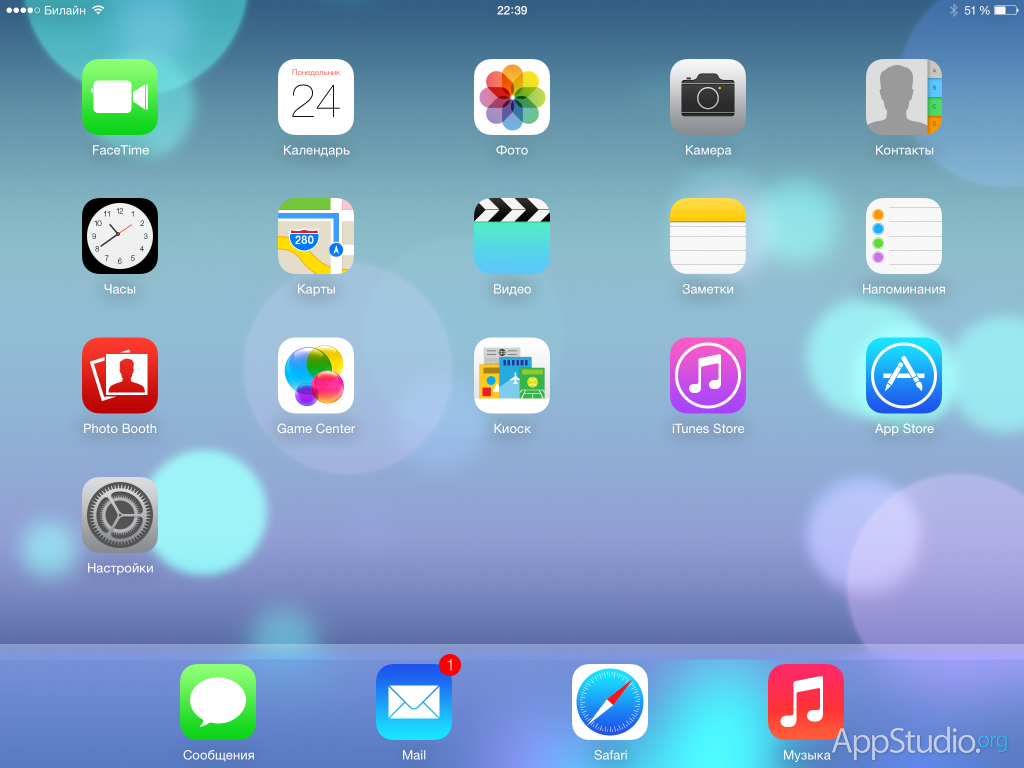
Коснитесь кнопки Assistive Touch > Устройство > Еще > Коснитесь снимка экрана
Устройство автоматически сделает снимок экрана. Он на мгновение вспыхнет и издаст слабый звук затвора, точно так же, как если бы вы сделали снимок экрана с помощью кнопок.
После того, как вы сделаете это и сделаете снимок экрана, ваше устройство автоматически сохранит снимок экрана прямо в альбоме камеры в приложении «Фотографии». Просто щелкните приложение Photo, и там вы найдете сделанные снимки экрана.
Если это было неясно — вот видео на YouTube, которое объяснит и покажет вам из первых рук, как сделать снимок экрана на iPad с помощью Assistive Touch
Надеюсь, эта статья помогла вам запечатлеть момент.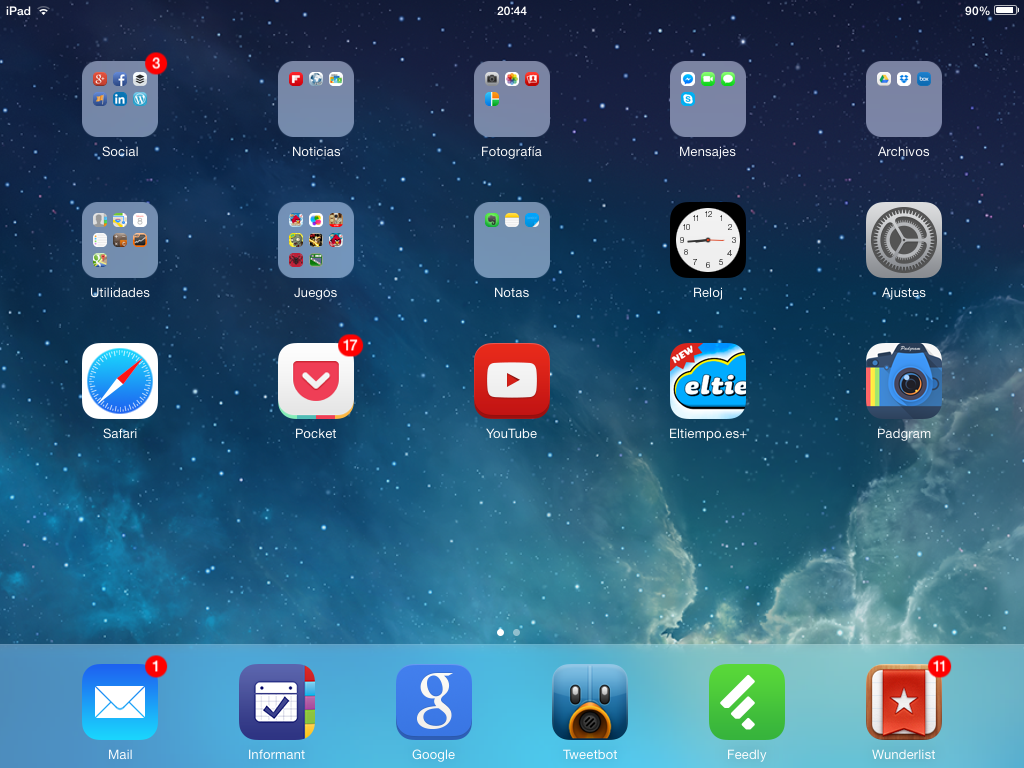 Если есть какие-то вопросы, пожалуйста, напишите нам комментарий ниже. Хорошего дня.
Если есть какие-то вопросы, пожалуйста, напишите нам комментарий ниже. Хорошего дня.
Соответствующее чтение:
Как сделать снимок экрана на Mac
Как редактировать снимок экрана с помощью Instant Markup
Когда вы сделаете снимок экрана на iPad Pro, он появится в левом нижнем углу экрана, он будет там на несколько секунд, прежде чем исчезнуть. В течение этого времени у вас есть возможность щелкнуть / коснуться его, чтобы открыть режим разметки. Если вы использовали Apple Pencil, чтобы сделать снимок экрана, режим разметки будет открыт мгновенно. Если вы пропустили: Откройте свой снимок экрана> Нажмите «Изменить»> Нажмите три точки в правом верхнем углу> «Разметка».
Функции разметки
- Рисование на скриншоте: вы можете выбрать одну из доступных форм карандаша, изменить их цвет и размер. Он используется, чтобы что-то выделить, выделить что-то и сделать заметки.
- Подпись: у вас есть возможность создать свою подпись во время редактирования фотографии или вы можете создать ее раньше в настройках.

- Текстовое поле: Вы можете добавить к снимку экрана слой текста, который может быть примечанием. Если вы планируете написать длинную заметку, это пригодится. Экономит место.
- Линейка: чтобы изменить угол наклона линейки, коснитесь и удерживайте линейку обоими пальцами и поворачивайте их по мере необходимости. Чтобы он исчез, снова нажмите на инструмент линейки.
- Ластик: упрощает удаление всех ваших заметок, рисунков, фигур, выделений.
- Инструмент выбора: вы можете использовать его, чтобы обвести ваши заметки/метки/выделения/символы, чтобы перетащить их в другое место.
- Фигуры: Вы можете добавить на свой скриншот определенные фигуры (мы любим использовать стрелки :)): стрелки, квадраты, круги.
- Экранная лупа: Вы можете увеличивать масштаб определенной области. Вы можете изменить размер и процент масштабирования пальцами. Легче указать на что-то не столь очевидное.
Вот парень с YouTube, который показывает все варианты, как вы можете использовать инструмент разметки
youtube.com/embed/Zh9xpEhqrR8?feature=oembed» frameborder=»0″ allow=»accelerometer; autoplay; clipboard-write; encrypted-media; gyroscope; picture-in-picture; web-share» allowfullscreen=»»>Кроме того, поскольку вы здесь, вас может заинтересовать одно из лучших приложений для записи экрана для планшетов под названием mSpy, посмотрите его ЗДЕСЬ.
Вас также могут заинтересовать другие наши статьи:
Лучший держатель для планшета для кровати
13 способов использования старого планшета
001
Таблица of Contents
Последнее обновление: 10 мая 2023 г., Ernests Embutnieks
Возможно, вы наткнулись на идеальный мем, которым хотите поделиться с друзьями, или на рецепт, который планируете приготовить на обед. Вы можете быстро сохранить их на свой iPad, сделав снимок экрана. Скриншоты на iPad попадают прямо в галерею y, где их можно обрезать и редактировать по своему усмотрению.
Есть несколько способов сделать снимок экрана на iPad. Все зависит от модели, которая у вас есть. Забудьте о загрузке файлов на iPad, потому что делать снимки экрана быстрее и удобнее. Итак, давайте научимся делать скриншоты на iPad!
Все зависит от модели, которая у вас есть. Забудьте о загрузке файлов на iPad, потому что делать снимки экрана быстрее и удобнее. Итак, давайте научимся делать скриншоты на iPad!
Создание снимка экрана на iPad
Если у вас есть iPad без кнопки «Домой», вам нужно найти верхняя кнопка и кнопка громкости . Затем нажмите их одновременно. Не держите кнопки слишком долго. В левом нижнем углу экрана должно появиться маленькое изображение снимка экрана. Коснитесь ее, если хотите внести какие-либо изменения в свой снимок экрана.
Как сделать скриншот без кнопки домой Те, у кого iPad с кнопкой домой, должны нажимать кнопки питания и домой . Не забудьте сделать это одновременно. Еще раз убедитесь, что вы не держите их слишком долго. Вы увидите изображение скриншота в левом нижнем углу. Хотите обрезать скриншот или написать что-нибудь на нем? Затем коснитесь его. Если вы упустите шанс, вы всегда можете найти скриншот в фотопленке.
Не забудьте сделать это одновременно. Еще раз убедитесь, что вы не держите их слишком долго. Вы увидите изображение скриншота в левом нижнем углу. Хотите обрезать скриншот или написать что-нибудь на нем? Затем коснитесь его. Если вы упустите шанс, вы всегда можете найти скриншот в фотопленке.
Связано: Лучшие защитные пленки для экрана iPad
Создание снимка экрана с помощью AssistiveTouch
Иногда кнопки на iPad перестают работать. Например, кнопка «Домой» на моем iPad несколько лет была сломана, но я все еще мог ей пользоваться благодаря AssistiveTouch. Итак, что вам нужно сделать в первую очередь, это включить AssistiveTouch.
Перейдите к Настройки и прокрутите вниз, пока не увидите вкладку Специальные возможности . Нажмите на нее и найдите Коснитесь опции . Здесь вы можете включить AssistiveTouch. Вы заметите, что на экране появится маленькая сероватая кнопка.
С учетом этого, вот как делать снимки экрана с помощью AssistiveTouch. Нажмите на кнопку, и появится меню. Найдите устройство и нажмите на него. Здесь вы должны выбрать Подробнее . И прямо вверху вы увидите опцию Скриншот . Нажмите на него, и iPad сделает снимок экрана.
Создание снимка экрана на iPad с помощью клавиатуры
Некоторые из нас также используют аппаратную клавиатуру с iPad, и этот маленький гаджет также позволяет нам создавать скриншоты. Неважно, используете ли вы Magic Keyboard или любую Bluetooth-клавиатуру — просто дважды проверьте, подключена ли она к iPad.
Когда вы нажмете Shift + Command (или Alt) + 3 , вы сделаете снимок экрана, который попадет прямо в вашу фотопленку. Однако если вы нажмете Shift + Command (или Alt) + 4 , ваш снимок экрана откроется в редакторе изображений.
Делаем скриншот с помощью Apple Pencil
Художники, слушайте! Вы можете быстро сделать снимок экрана на iPad только с помощью Apple Pencil.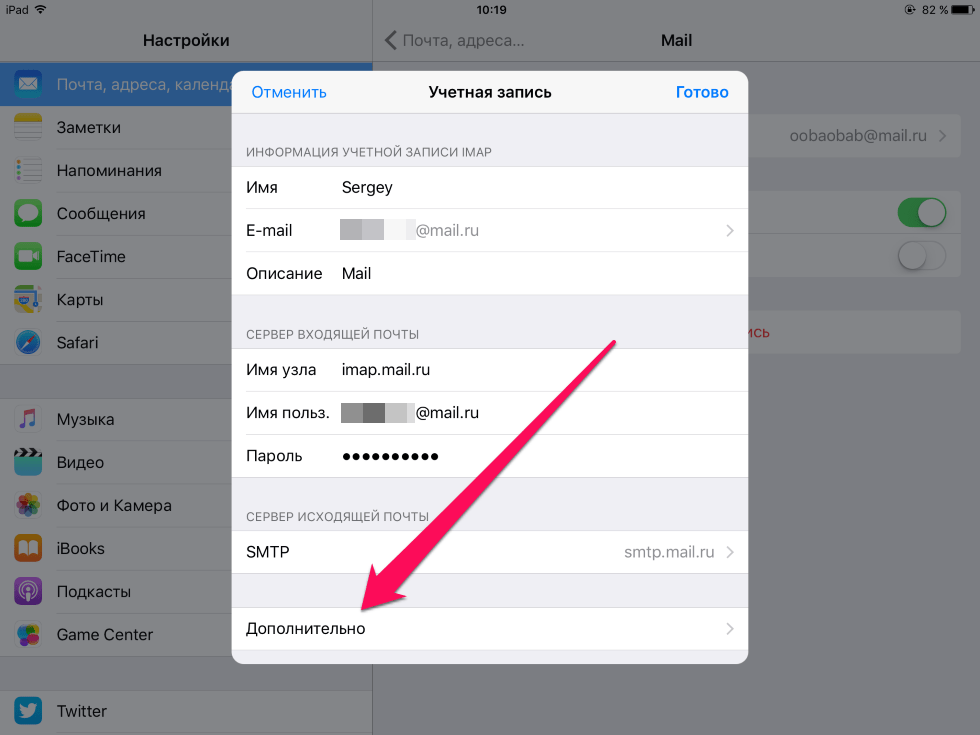 Проведите карандашом от любого нижнего угла к центру экрана.
Проведите карандашом от любого нижнего угла к центру экрана.
Вы автоматически получите скриншот, и сможете редактировать его прямо на месте с помощью Разметки.
Честно говоря, это здорово, когда вам нужно учить кого-то через свой iPad, вы быстро делаете снимок экрана и используете свой Apple Pencil, чтобы быстро обвести важные части, чтобы выделиться.
Создание снимка экрана с помощью контроллера PS5
Прежде чем вы сможете сделать снимок экрана, вам необходимо подключить контроллер PS5 к iPad. Когда это будет сделано, вам нужно дважды нажать кнопку «Поделиться».
Это может пригодиться, когда вы играете в игры. Вы также можете записывать экран с помощью этой кнопки, и вы можете настроить эту кнопку на запись экрана последних 15 секунд игры — запись выделения.
Как делать полностраничные снимки экрана на iPad
Некоторое время назад сделать снимок экрана можно было только на экране, теперь можно сделать скриншот целой веб-страницы , и эта статья как раз об этом.
Вот как выглядит полностраничный снимок экрана моего блога:
Шаг 1 – Сделайте снимок экрана
Сделайте снимок экрана на iPad, как обычно.
iPad без кнопки «Домой»:
Нажмите кнопку громкости + кнопка блокировки (верхняя кнопка)
iPad с кнопкой «Домой»:
Нажмите кнопку «Домой» + кнопка блокировки (верхняя кнопка)
Шаг 2. Измените на Полноэкранный снимок экрана
Когда вы делаете снимок экрана на iPad, в левом нижнем углу появляется окно предварительного просмотра. Нажмите на этот предварительный просмотр.
Переключение с «Экран» на «Полная страница»
Готово. У вас есть полностраничный скриншот. Он будет сохранен в виде файла PDF. Вы можете рисовать поверх него, выделять некоторые части, рисовать стрелки, круги, что угодно. Вы также можете обрезать его по своему усмотрению и просто вырезать некоторые части, которые вам не нужны. Вы также можете превратить этот PDF-файл в JPG. Если это необходимо.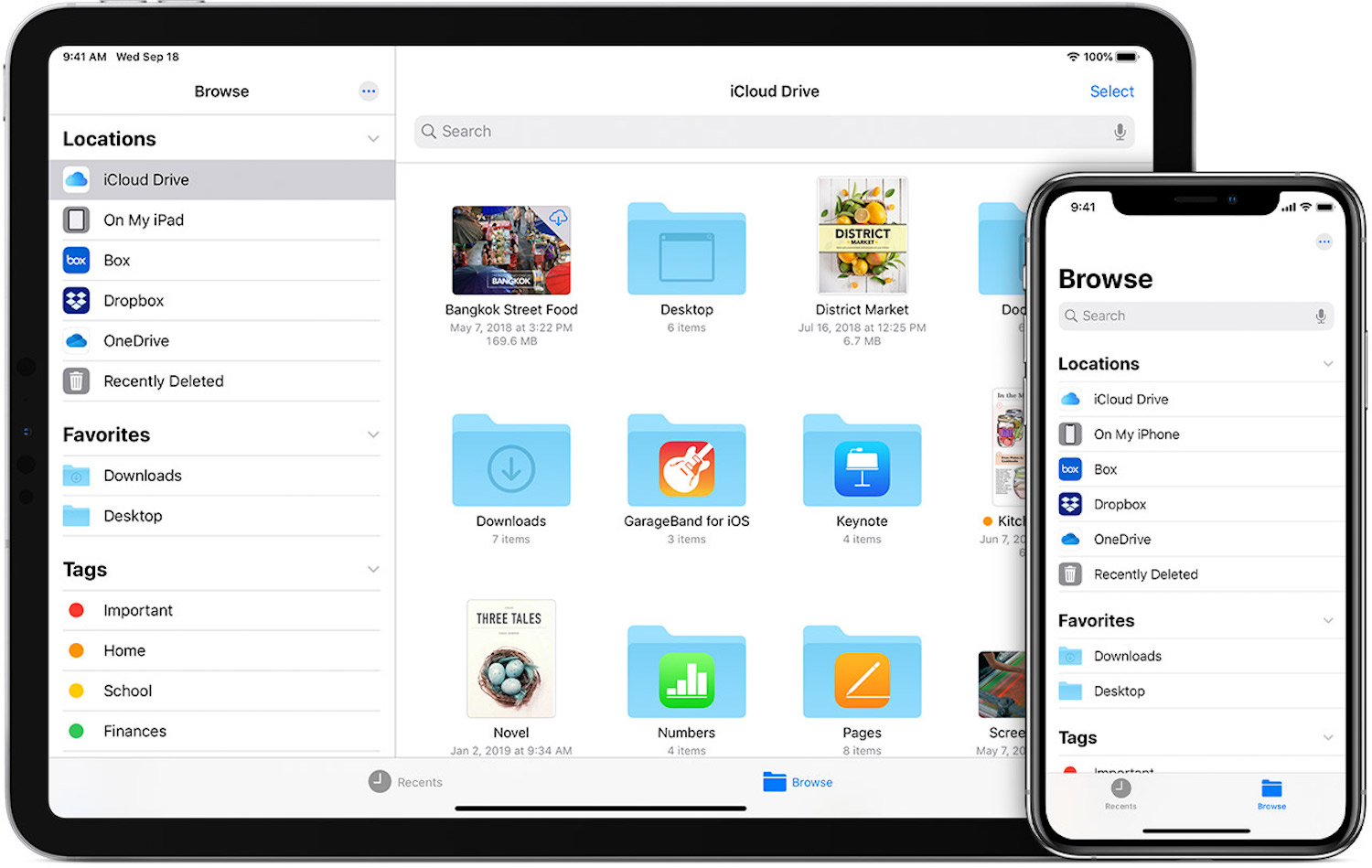
Скриншоты на iPad и iPhone эволюционировали, и есть много советов и рекомендаций, которые могут сделать вашу жизнь немного проще и повысить вашу продуктивность.
FAQ
Мы уже объяснили это в тексте выше. По сути, вам нужно включить AssistiveTouch , и вы получите кнопку «Домой» на экране. Вы можете продолжать комфортно пользоваться своим iPad, не беспокоясь о замене кнопки «Домой». А еще делайте скриншоты!
Абсолютно! Но сначала добавьте параметр «Запись экрана» в свой Центр управления. Вы можете сделать это, перейдя на Настройки и выбрав вкладку Центр управления . Там можно добавить запись экрана . В следующий раз, когда вы откроете Центр управления, вы увидите параметр «Запись экрана». Нажмите на него, дождитесь обратного отсчета, и ваш iPad автоматически начнет записывать видео и звук.
Лучшее решение этой проблемы — попытаться перезагрузить iPad. Сначала выключите устройство.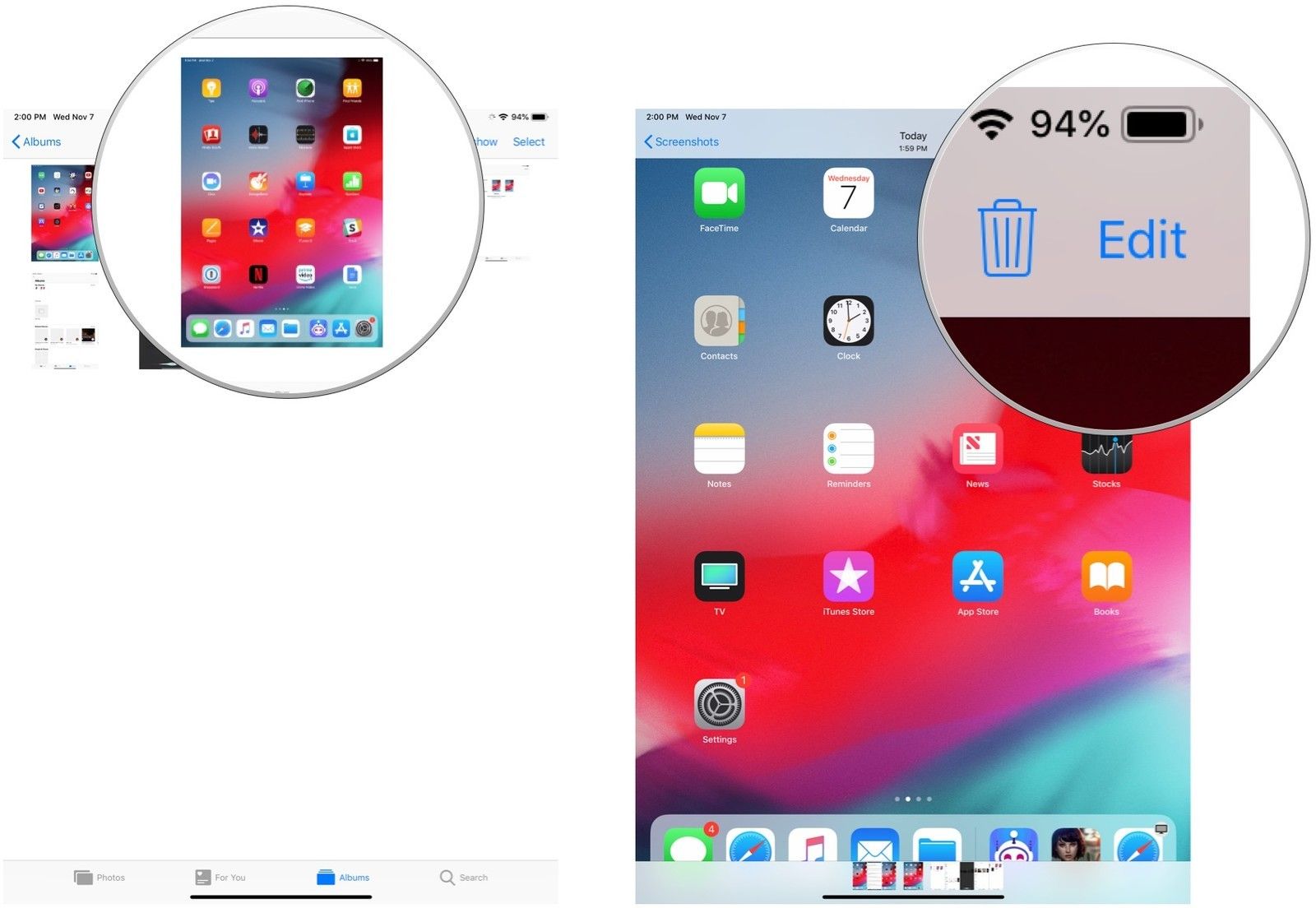
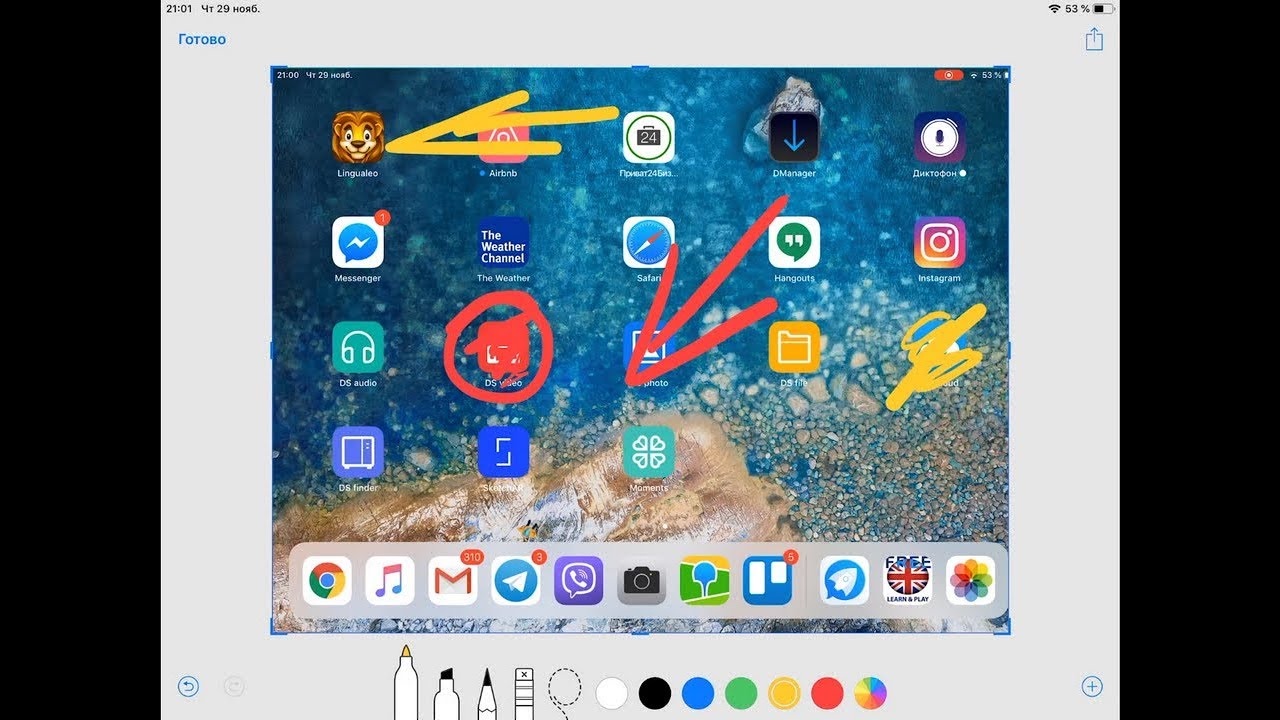
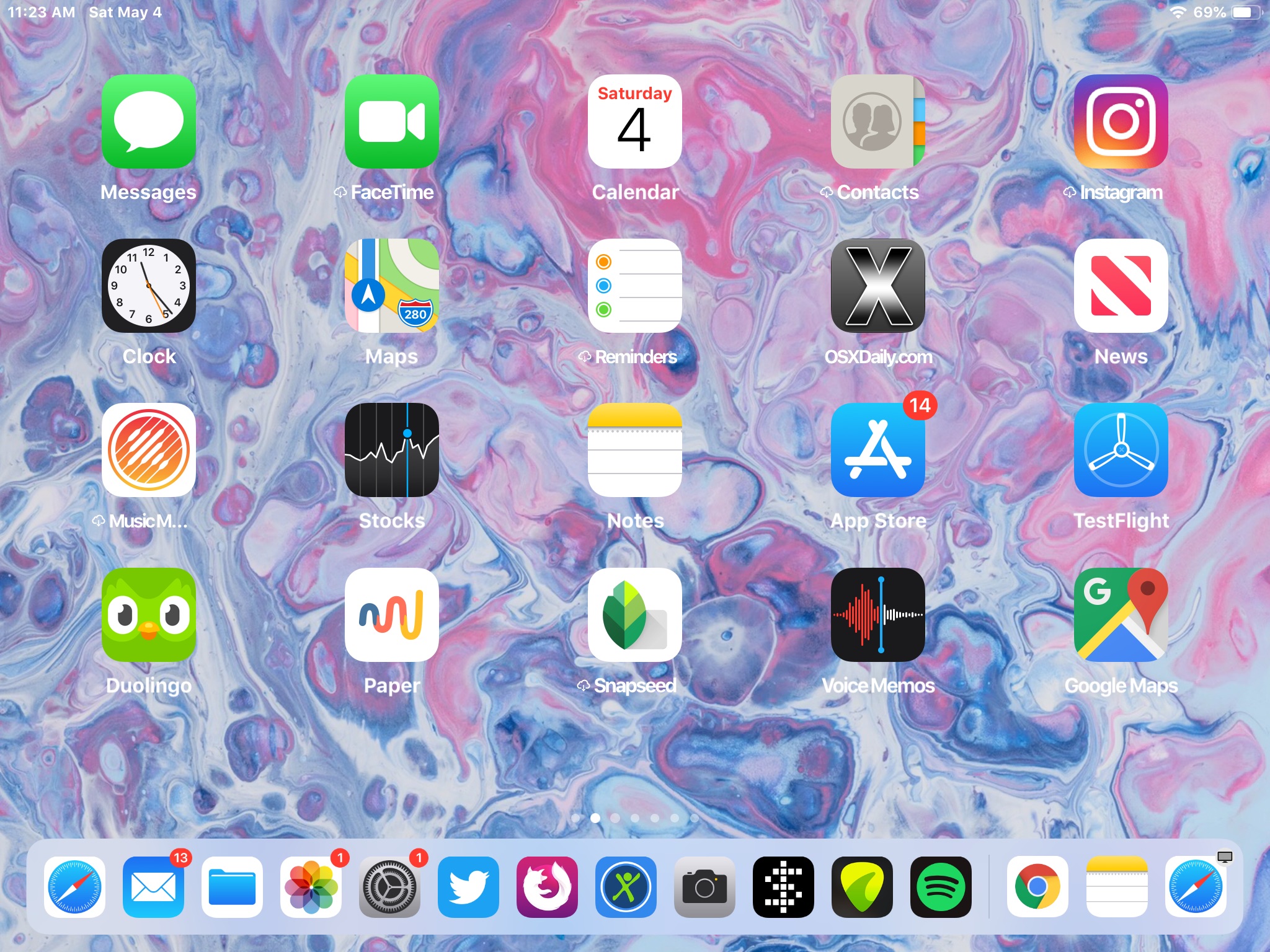
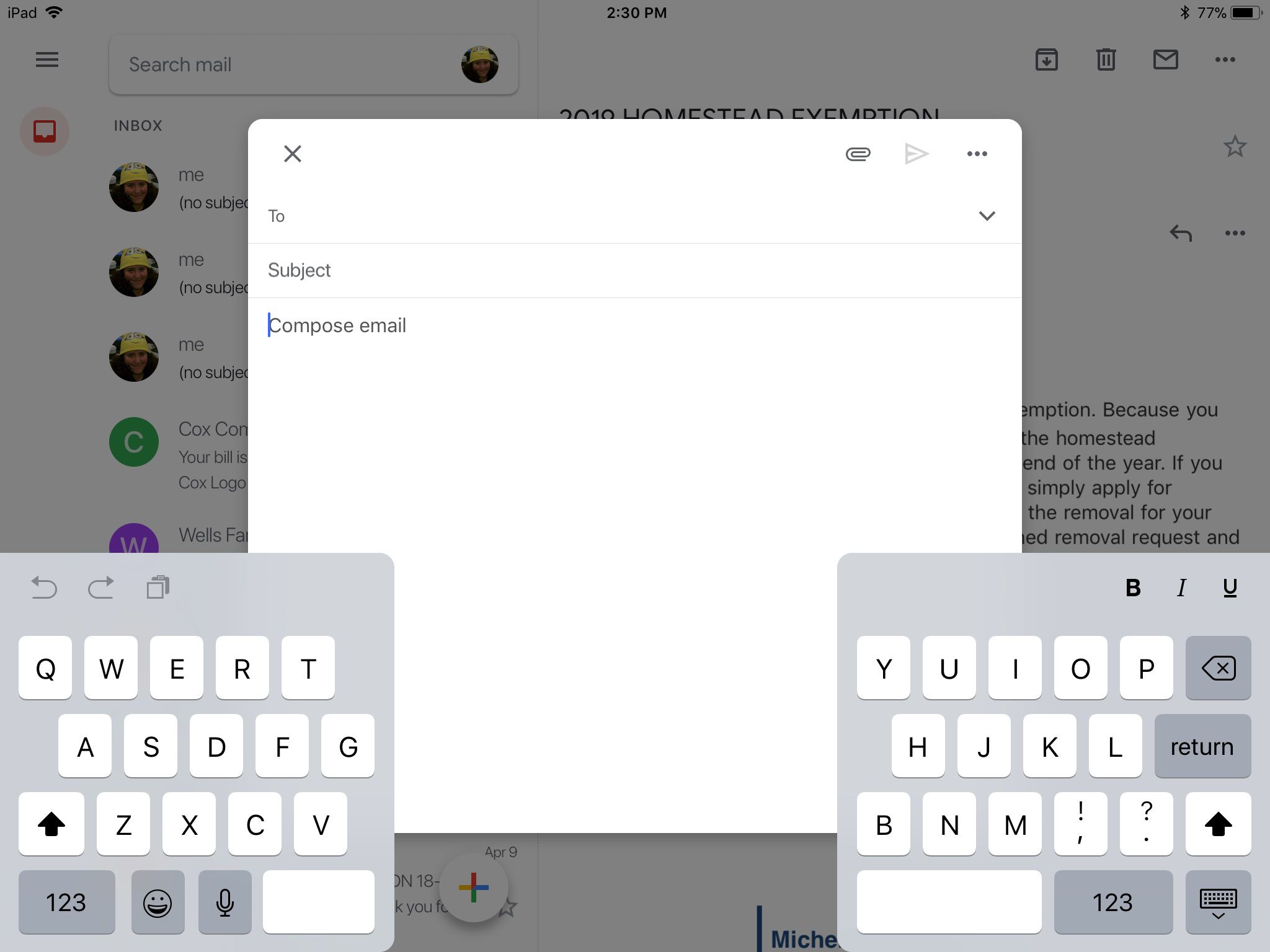
Ваш комментарий будет первым